手动添加现成的搜索连接器
下面我们做一个演示,看看如何手动添加一个搜索连接器。搜索连接器,大家可以去相应的网站下载或者自己手动编辑。笔者下载一个flick的是搜索连接器,其文件是flickr.osdx。打开Windows 7的资源管理器,笔者已经添加了3个搜索连接器WotNews、MSDN、Channel 9,现在我们就将bing的搜索连接器添加进来。双击bing.osdx文件,弹出对话询问是否添加,我们点击“add”,可以看到Bing Serach已经添加进来了。我们点击该搜索连接器,然后在搜索框中输入Windows 7,可以看到系统访问bing的网站,然后搜索与Windows 7相关的内容并在右侧窗格中显示出来。点击窗口上部的“预览”按钮窗口自动分成3部分,点击中间窗格中的某一内容就会在右侧显示预览。(图5)
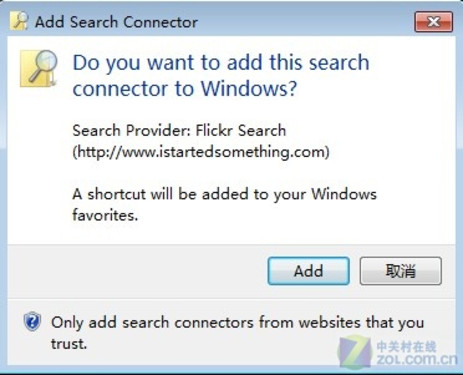
搜索连接器
编辑搜索连接器
很明显,现成的搜索连接器并不能满足我们的需要,通常情况下管理员需要手动去编辑自己需要的搜索连接器。其实,搜索连接器文件打开后就是一个XML语言的脚本,如果要纯手动编写代码对于不少管理员来说是有难度的。不过,我们可以采取一个取巧的方法,就是通过修改搜索连接器模板以创建自己需要的连接器。如图所示就是一个搜索连接器的目标文件的截图,我们只需替换图中红色的部分即可。
其中<ShortName>Sevenforums</ShortName>标签是设置连接器的名称,我们只需将Sevenforums更改为自己需要的名称即可。<Description></Description>标签中是设置连接器的描述,大家可以自己依据实际情况去填写。template后面是设置要搜索的网站的URL地址,大家只需将其更改为目标网站的URL地址即可。当然,对于企业用户来说,也可以将其更改为启用内部Web的URL地址。通过对图中4部分红色的修改,我们就完成了一个搜索连接器的文件代码的创建。接下来我们可将该文件保存为一个osdx格式的文件,最后按照上面添加搜索连接器的添加方法直接双击该文件即可。当然,通过这种方式创建的搜索连接器有可能会存在一定的问题,需要大家进行相应的调试。不过,建议大家还是下载比较专业的网站为其量身定做的搜索连接器。(图6)
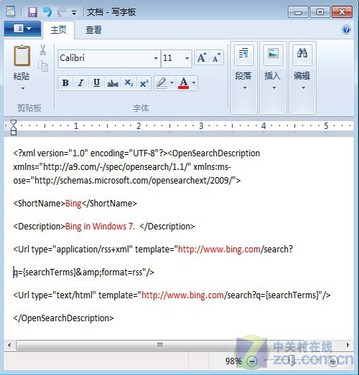
 豪赌OLED,四大真相预示着创维撑不久
豪赌OLED,四大真相预示着创维撑不久 做年轻人的知心好友 TCL电视让青春尽
做年轻人的知心好友 TCL电视让青春尽 观影游戏全拿下 华硕ME176CX最配地铁
观影游戏全拿下 华硕ME176CX最配地铁 联想张晖:强调联想 或将引入MOTO Mak
联想张晖:强调联想 或将引入MOTO Mak